DOSBOX Configuracion Individual para los Juegos - EmuELEC/EmuELEC GitHub Wiki
Este información, esta basada en la información de Andrew Grzybowski de la wiki en ingles: https://github.com/EmuELEC/EmuELEC/wiki/DOSBox-Configuration-for-Individual-Games
En esta wiki se proporcionara ajustes de configuración para DOSBox
- Cada juego tendrá su propia configuración (dosbox-SDL2.conf) y su propio mapeo para el mando (example.map)
- En caso, de que el juego tenga muchos ficheros ejecutables, no sera necesario modificar el fichero gamelist.xml
- Cuando salgas del juego, DOSBox se cerrará automáticamente.
- Se explicara como mapear el mando.
Preparar el directorio para el juego
Aviso: Se recomienda que el nombre de los directorios no tengan espacios.
- Crear un directorio, llamado
pcdataen el directorioRoms - Crear en el interior del directorio
pcdata, un directorio con el nombre del juego.** Ejemplo:**\storage\pcdata\quake - Copiar el contenido del juego, en ese directorio.
Conectarte mediante SSH a EmuELEC
Aviso: Cuando hablamos de "yourname", nos referiremos al directorio que has creado para el juego.
- Nos conectamos mediante ssh a EmuELEC (Desde Windows con putty, desde linux con un terminal y el comando "ssh root@emuelec ")
- Cuando ya estemos conectado, introducimos el comando: "nano /emuelec/scripts/emuelecRunEmu.sh". Se nos ejecutara un editor de texto en el terminal.
- Buscamos la variable BASEROMNAME y debajo creamos una nueva variable llamada
GAMEFOLDER="${ROMNAME//${BASEROMNAME}}"
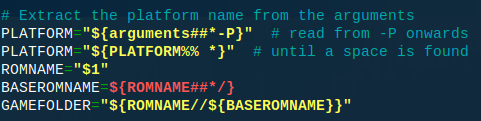
- Buscamos la sección "PC" y editamos la variable RUNTHIS. Quedando asi:
RUNTHIS='${TBASH} /usr/bin/dosbox.start -conf "${GAMEFOLDER}dosbox-SDL2.conf"'

- A continuación, copiamos el fichero de configuración por defecto de DOSbox en la carpeta de tu juego, que hay en el directorio "pc"
cp /storage/.config/dosbox/dosbox-SDL2.conf /storage/roms/pc/yourgame
- Editamos el fichero de configuración, que hemos copiado el directorio del juego.
nano /storage/roms/pc/yourgame/dosbox-SDL2.conf
- Dentro del fichero, nos desplazamos hasta la ultima linea y en la seccion [autoexec], agregamos las lineas:
mount c /storage/roms/pcdata
c:
cd yourgame
gamefile.exe
exit
- Creamos un fichero vacio con extension bat. Gracias a este fichero, el juego se mostrara en el menu de MsDOS. Para ello, introducimos el comando:
touch /storage/roms/pc/yourgame/yourgame.bat